
时间:2024-03-25 11:51:39作者:来源:人气:我要评论(0)
在互联网发达的时代,线上聊天已经成为了一种常态,对于办公、视频会议、家人通话都是可以的,很多小伙伴想要使用笔记本开视频,但是不知道联想win11找不到相机怎么办,不清楚相机功能应该怎么开启,小编为小伙伴带来了联想win11找不到相机解决办法,我们可以通过点击菜单,点击隐私,在权限里面寻找到相机并开启。
联想win11找不到相机解决办法:
1、首先,按键盘上的Win键,或点击任务栏上的Windows 徽标;
2、打开的菜单中,找到并点击所有应用下的设置;
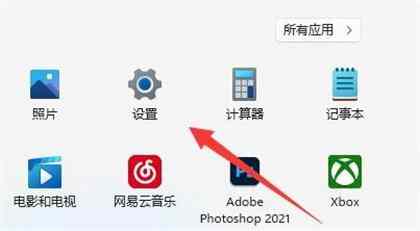
3、设置窗口,左侧边栏,点击隐私和安全性;
4、右侧应用权限下,找到并点击相机;
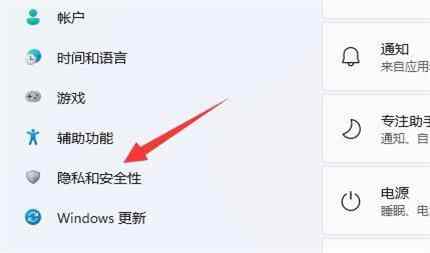
5、当前路径为:隐私和安全性 > 相机,将摄像头访问(任何使用此设备的人都可以选择他们的应用在开启时是否有相机访问权限)和允许应用访问你的相机(选择可访问相机的应用)两个选项的开关打开;
6、还可以在相关设置下,点击相机设备设置里添加或修改使用的摄像头设备;
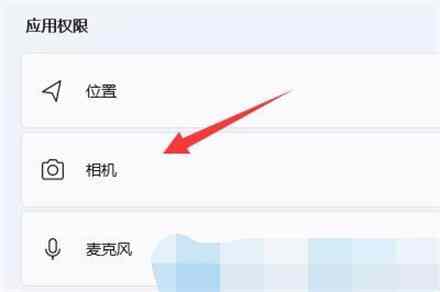
注意:在使用系统相机前,要确保电脑有内置摄像头,或连接了外部摄像头。
相关阅读 win11如何去掉快捷方式箭头 win11去掉快捷方式箭头教程分享 win11没有wifi选项怎么办 win11没有wifi选项解决方法 Win11白名单怎么设置 Win11安全中心白名单设置方法一览 忘记win11开机密码怎么办 忘记win11开机密码10秒解决方法 win11移动热点不能用怎么办 win11移动热点不能用解决方案 win11回收站图标没了怎么办 win11回收站不见了解决办法 win11睡眠唤醒密码怎么设置 win11睡眠唤醒密码设置教程 win11输入法消失打不了字怎么办 win11输入法消失还原方法介绍 win11怎么查看已连接的wifi密码 win11查看已连接的wifi密码方法 升级win11说不满足配置要求怎么解决 升级win11不满足配置要求解决办法
热门文章
 windows11怎么重置 Win11系统恢复出厂设置教程
windows11怎么重置 Win11系统恢复出厂设置教程
 win11资源管理器闪退怎么办 windows11资源管理器闪退的解决办法
win11资源管理器闪退怎么办 windows11资源管理器闪退的解决办法
 win11可以安装安卓软件吗 windows11安装apk教程
win11可以安装安卓软件吗 windows11安装apk教程
 win11护眼模式怎么设 Windows11设置护眼模式的方法
win11护眼模式怎么设 Windows11设置护眼模式的方法
最新文章
人气排行